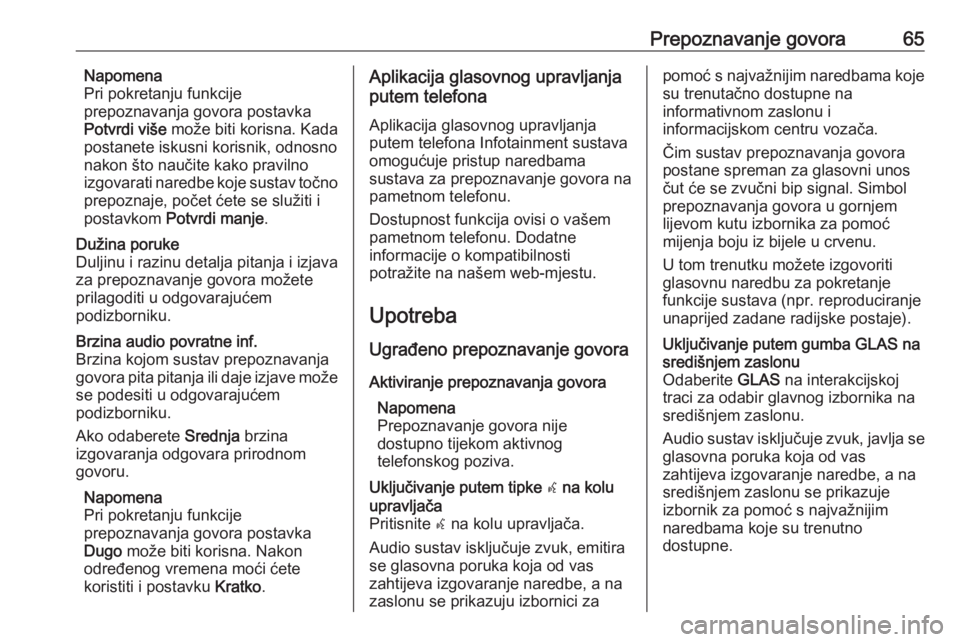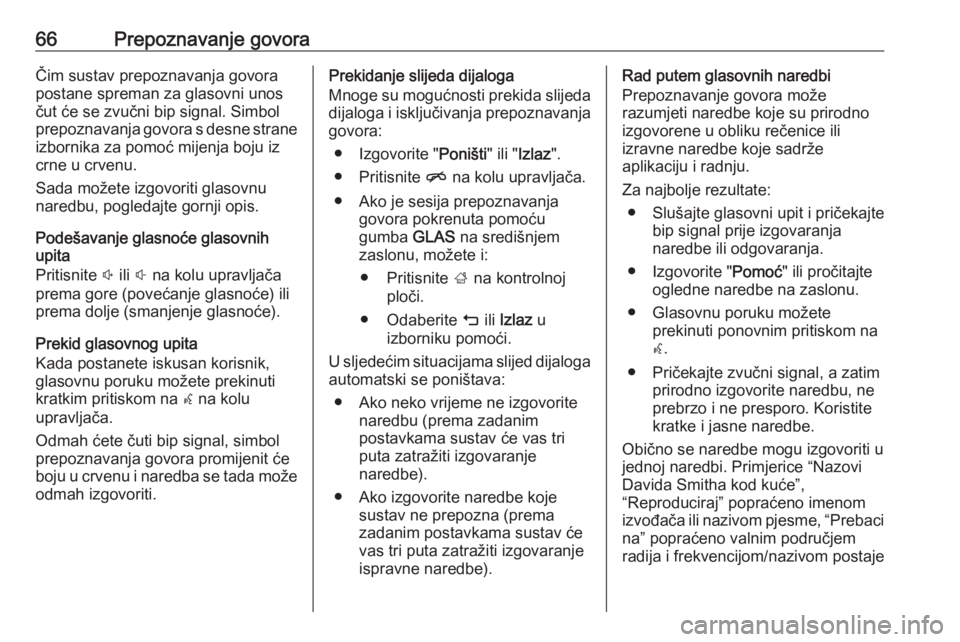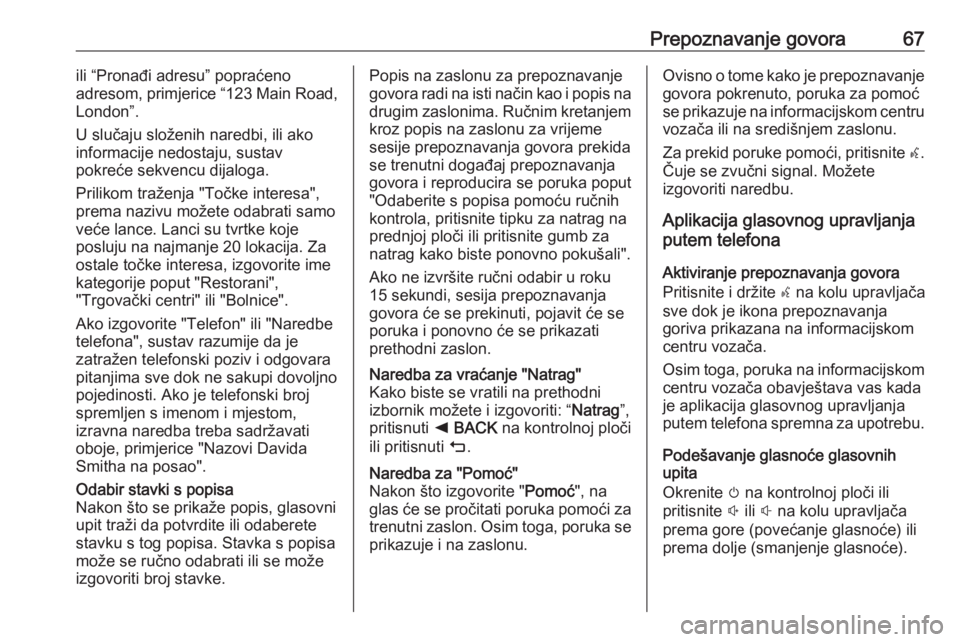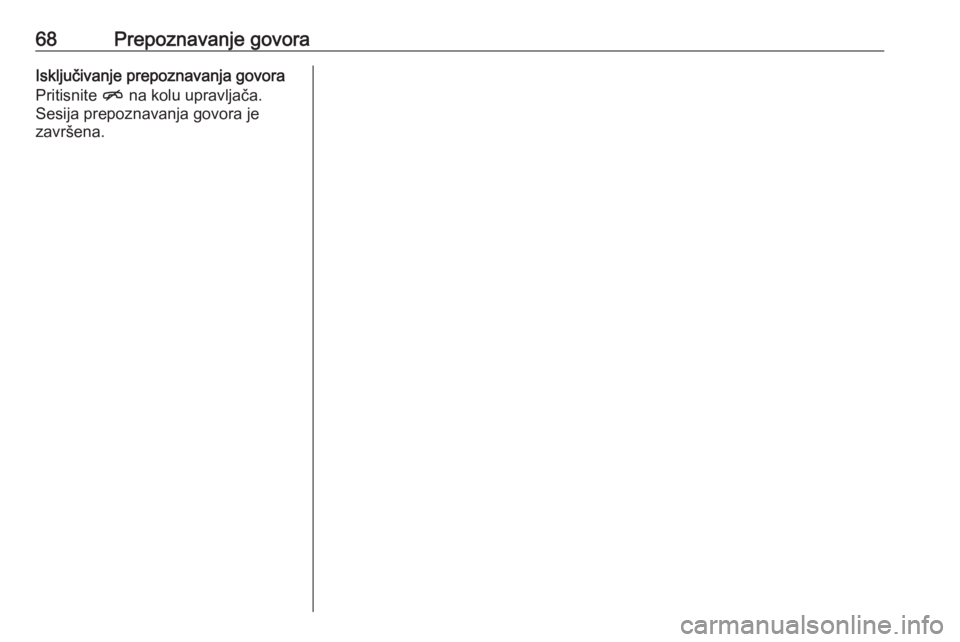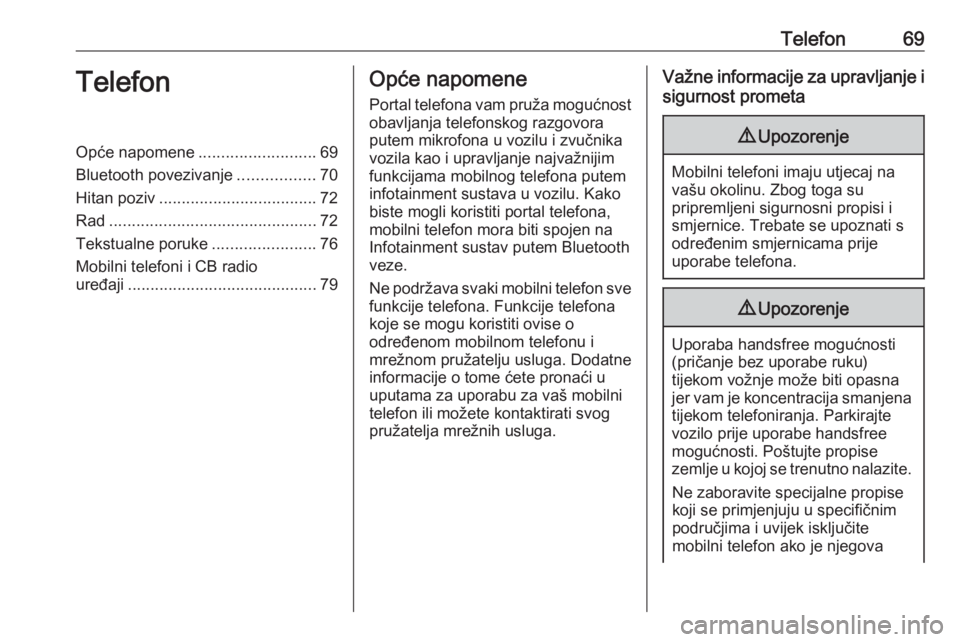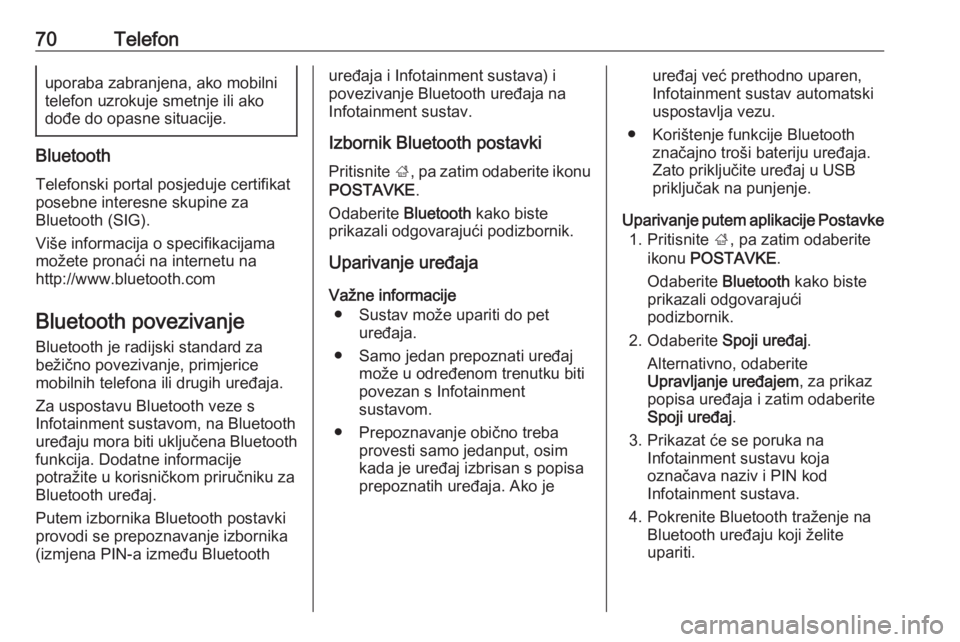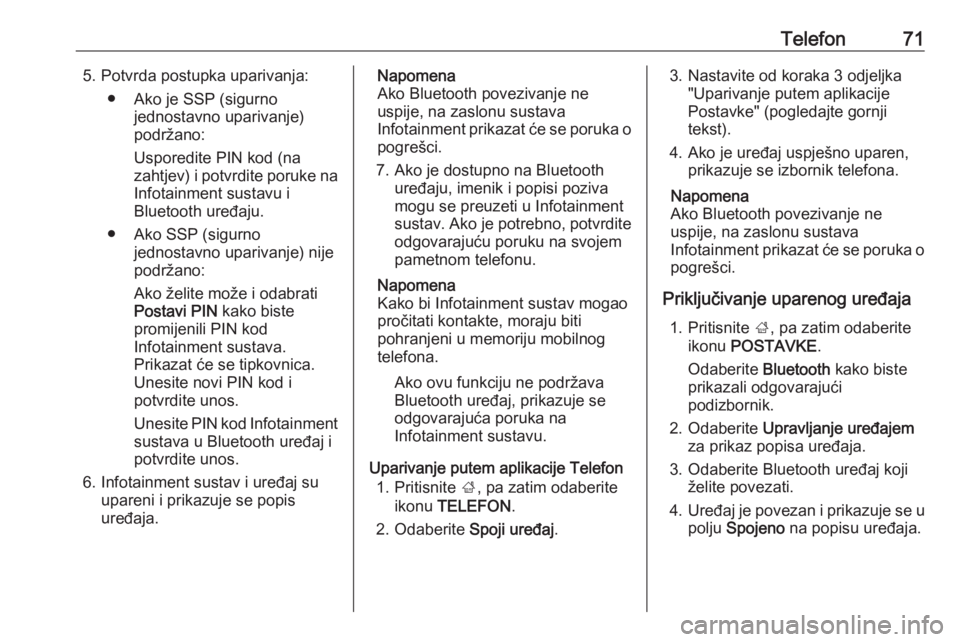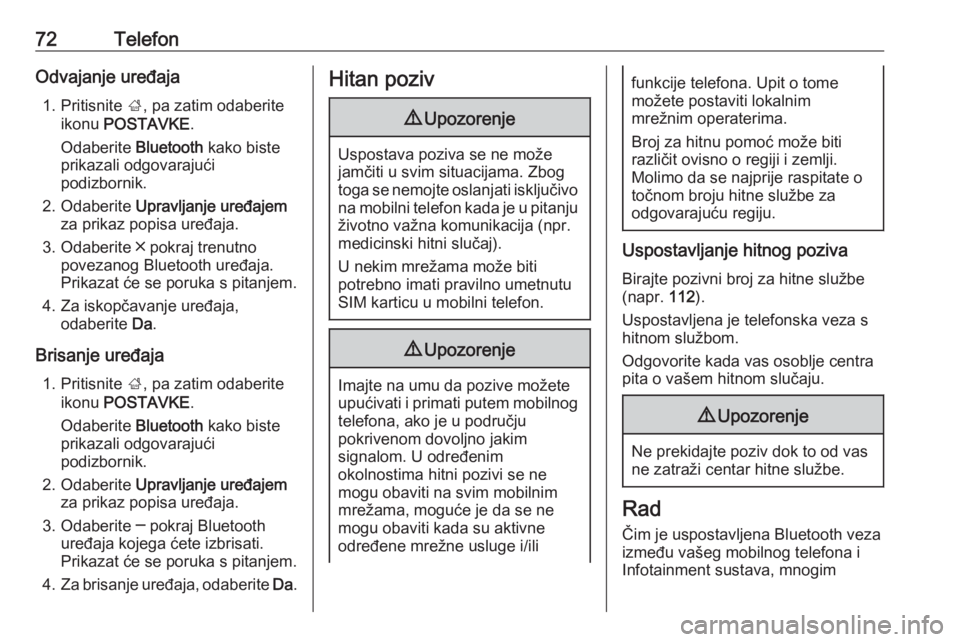Page 65 of 125
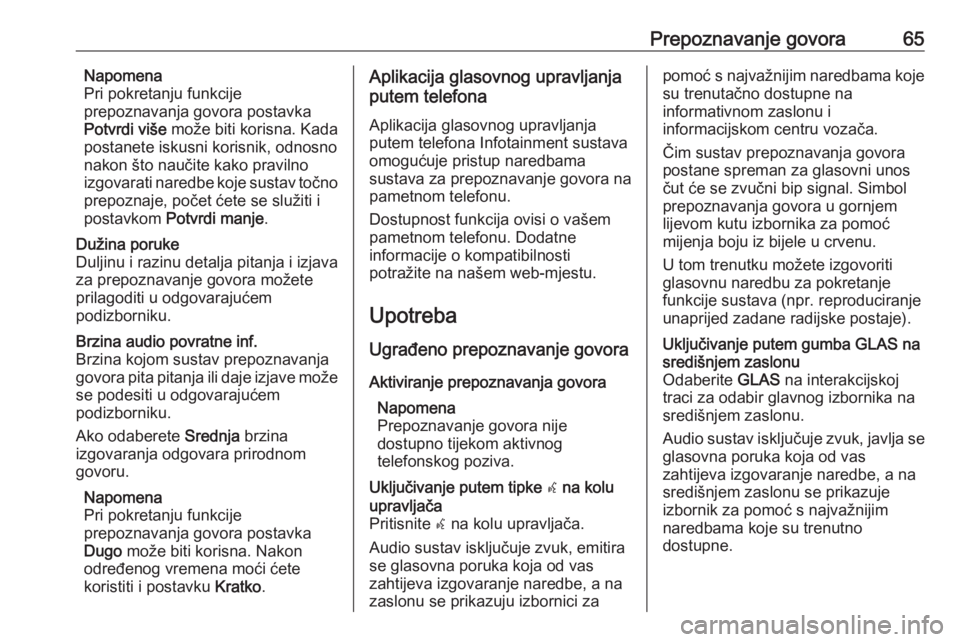
Prepoznavanje govora65Napomena
Pri pokretanju funkcije
prepoznavanja govora postavka Potvrdi više može biti korisna. Kada
postanete iskusni korisnik, odnosno nakon što naučite kako pravilno
izgovarati naredbe koje sustav točno
prepoznaje, počet ćete se služiti i
postavkom Potvrdi manje .Dužina poruke
Duljinu i razinu detalja pitanja i izjava
za prepoznavanje govora možete
prilagoditi u odgovarajućem
podizborniku.Brzina audio povratne inf.
Brzina kojom sustav prepoznavanja
govora pita pitanja ili daje izjave može
se podesiti u odgovarajućem
podizborniku.
Ako odaberete Srednja brzina
izgovaranja odgovara prirodnom govoru.
Napomena
Pri pokretanju funkcije
prepoznavanja govora postavka Dugo može biti korisna. Nakon
određenog vremena moći ćete
koristiti i postavku Kratko.Aplikacija glasovnog upravljanja
putem telefona
Aplikacija glasovnog upravljanja
putem telefona Infotainment sustava
omogućuje pristup naredbama
sustava za prepoznavanje govora na
pametnom telefonu.
Dostupnost funkcija ovisi o vašem
pametnom telefonu. Dodatne
informacije o kompatibilnosti
potražite na našem web-mjestu.
Upotreba
Ugrađeno prepoznavanje govora Aktiviranje prepoznavanja govora Napomena
Prepoznavanje govora nije dostupno tijekom aktivnog
telefonskog poziva.Uključivanje putem tipke w na kolu
upravljača
Pritisnite w na kolu upravljača.
Audio sustav isključuje zvuk, emitira
se glasovna poruka koja od vas
zahtijeva izgovaranje naredbe, a na
zaslonu se prikazuju izbornici zapomoć s najvažnijim naredbama koje su trenutačno dostupne na
informativnom zaslonu i
informacijskom centru vozača.
Čim sustav prepoznavanja govora
postane spreman za glasovni unos
čut će se zvučni bip signal. Simbol
prepoznavanja govora u gornjem
lijevom kutu izbornika za pomoć
mijenja boju iz bijele u crvenu.
U tom trenutku možete izgovoriti
glasovnu naredbu za pokretanje
funkcije sustava (npr. reproduciranje
unaprijed zadane radijske postaje).Uključivanje putem gumba GLAS na
središnjem zaslonu
Odaberite GLAS na interakcijskoj
traci za odabir glavnog izbornika na središnjem zaslonu.
Audio sustav isključuje zvuk, javlja se
glasovna poruka koja od vas
zahtijeva izgovaranje naredbe, a na središnjem zaslonu se prikazuje
izbornik za pomoć s najvažnijim
naredbama koje su trenutno
dostupne.
Page 66 of 125
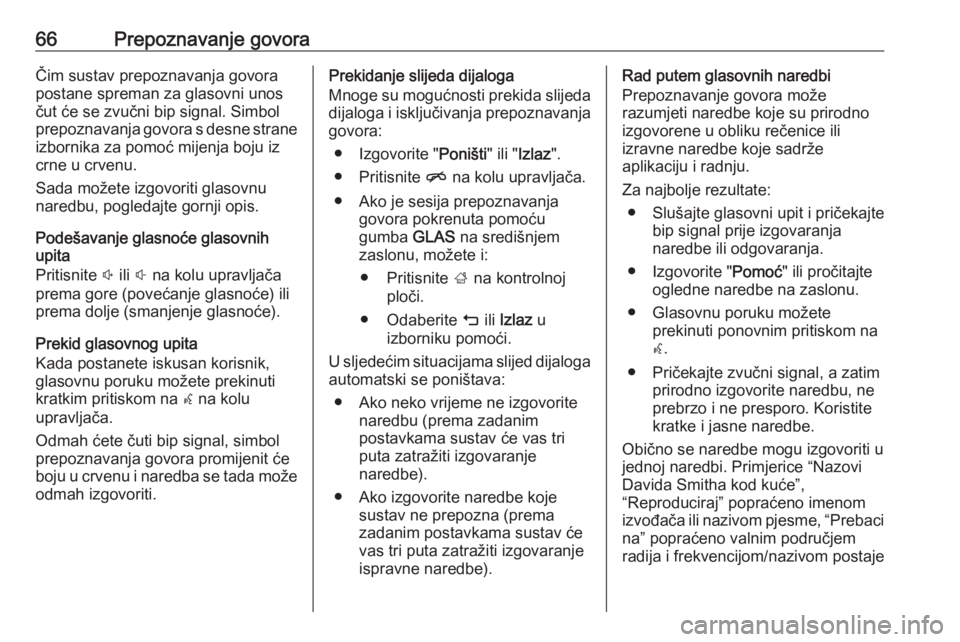
66Prepoznavanje govoraČim sustav prepoznavanja govora
postane spreman za glasovni unos
čut će se zvučni bip signal. Simbol
prepoznavanja govora s desne strane
izbornika za pomoć mijenja boju iz
crne u crvenu.
Sada možete izgovoriti glasovnu
naredbu, pogledajte gornji opis.
Podešavanje glasnoće glasovnih
upita
Pritisnite ! ili # na kolu upravljača
prema gore (povećanje glasnoće) ili
prema dolje (smanjenje glasnoće).
Prekid glasovnog upita
Kada postanete iskusan korisnik,
glasovnu poruku možete prekinuti
kratkim pritiskom na w na kolu
upravljača.
Odmah ćete čuti bip signal, simbol
prepoznavanja govora promijenit će
boju u crvenu i naredba se tada može odmah izgovoriti.Prekidanje slijeda dijaloga
Mnoge su mogućnosti prekida slijeda dijaloga i isključivanja prepoznavanja
govora:
● Izgovorite " Poništi" ili "Izlaz ".
● Pritisnite n na kolu upravljača.
● Ako je sesija prepoznavanja govora pokrenuta pomoću
gumba GLAS na središnjem
zaslonu, možete i:
● Pritisnite ; na kontrolnoj
ploči.
● Odaberite m ili Izlaz u
izborniku pomoći.
U sljedećim situacijama slijed dijaloga
automatski se poništava:
● Ako neko vrijeme ne izgovorite naredbu (prema zadanim
postavkama sustav će vas tri
puta zatražiti izgovaranje
naredbe).
● Ako izgovorite naredbe koje sustav ne prepozna (prema
zadanim postavkama sustav će
vas tri puta zatražiti izgovaranje
ispravne naredbe).Rad putem glasovnih naredbi
Prepoznavanje govora može
razumjeti naredbe koje su prirodno
izgovorene u obliku rečenice ili
izravne naredbe koje sadrže
aplikaciju i radnju.
Za najbolje rezultate: ● Slušajte glasovni upit i pričekajte bip signal prije izgovaranja
naredbe ili odgovaranja.
● Izgovorite " Pomoć" ili pročitajte
ogledne naredbe na zaslonu.
● Glasovnu poruku možete prekinuti ponovnim pritiskom naw .
● Pričekajte zvučni signal, a zatim prirodno izgovorite naredbu, ne
prebrzo i ne presporo. Koristite
kratke i jasne naredbe.
Obično se naredbe mogu izgovoriti u
jednoj naredbi. Primjerice “Nazovi
Davida Smitha kod kuće”,
“Reproduciraj” popraćeno imenom
izvođača ili nazivom pjesme, “Prebaci na” popraćeno valnim područjem
radija i frekvencijom/nazivom postaje
Page 67 of 125
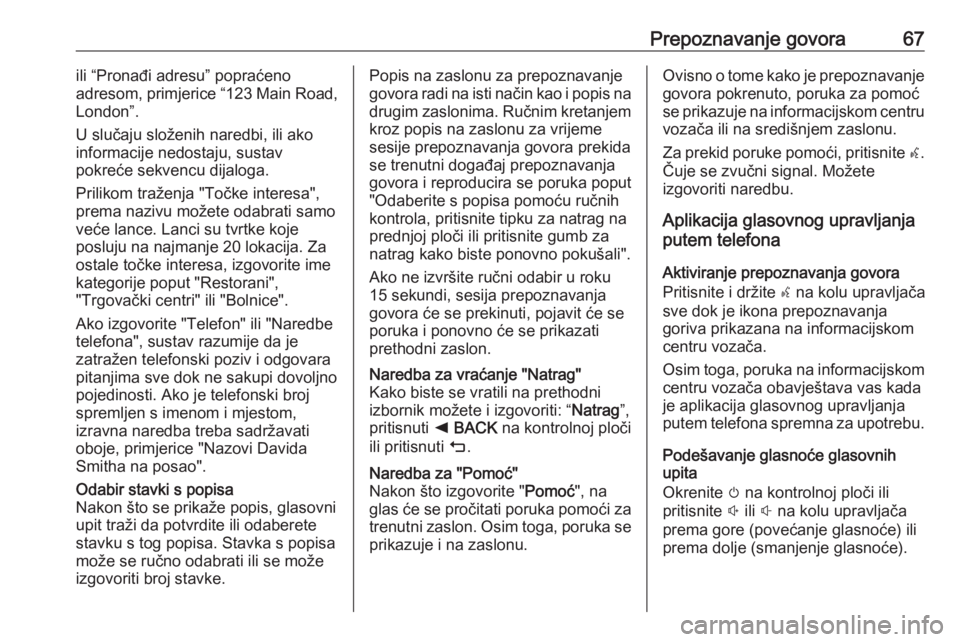
Prepoznavanje govora67ili “Pronađi adresu” popraćeno
adresom, primjerice “123 Main Road,
London”.
U slučaju složenih naredbi, ili ako
informacije nedostaju, sustav
pokreće sekvencu dijaloga.
Prilikom traženja "Točke interesa",
prema nazivu možete odabrati samo
veće lance. Lanci su tvrtke koje
posluju na najmanje 20 lokacija. Za
ostale točke interesa, izgovorite ime
kategorije poput "Restorani",
"Trgovački centri" ili "Bolnice".
Ako izgovorite "Telefon" ili "Naredbe
telefona", sustav razumije da je
zatražen telefonski poziv i odgovara
pitanjima sve dok ne sakupi dovoljno
pojedinosti. Ako je telefonski broj
spremljen s imenom i mjestom,
izravna naredba treba sadržavati
oboje, primjerice "Nazovi Davida
Smitha na posao".Odabir stavki s popisa
Nakon što se prikaže popis, glasovni
upit traži da potvrdite ili odaberete
stavku s tog popisa. Stavka s popisa
može se ručno odabrati ili se može
izgovoriti broj stavke.Popis na zaslonu za prepoznavanje
govora radi na isti način kao i popis na
drugim zaslonima. Ručnim kretanjem kroz popis na zaslonu za vrijeme
sesije prepoznavanja govora prekida
se trenutni događaj prepoznavanja
govora i reproducira se poruka poput
"Odaberite s popisa pomoću ručnih
kontrola, pritisnite tipku za natrag na
prednjoj ploči ili pritisnite gumb za
natrag kako biste ponovno pokušali".
Ako ne izvršite ručni odabir u roku
15 sekundi, sesija prepoznavanja
govora će se prekinuti, pojavit će se
poruka i ponovno će se prikazati
prethodni zaslon.Naredba za vraćanje "Natrag"
Kako biste se vratili na prethodni
izbornik možete i izgovoriti: “ Natrag”,
pritisnuti k BACK na kontrolnoj ploči
ili pritisnuti m.Naredba za "Pomoć"
Nakon što izgovorite " Pomoć", na
glas će se pročitati poruka pomoći za
trenutni zaslon. Osim toga, poruka se
prikazuje i na zaslonu.Ovisno o tome kako je prepoznavanje
govora pokrenuto, poruka za pomoć se prikazuje na informacijskom centru
vozača ili na središnjem zaslonu.
Za prekid poruke pomoći, pritisnite w.
Čuje se zvučni signal. Možete izgovoriti naredbu.
Aplikacija glasovnog upravljanja
putem telefona
Aktiviranje prepoznavanja govora
Pritisnite i držite s na kolu upravljača
sve dok je ikona prepoznavanja
goriva prikazana na informacijskom
centru vozača.
Osim toga, poruka na informacijskom centru vozača obavještava vas kada
je aplikacija glasovnog upravljanja
putem telefona spremna za upotrebu.
Podešavanje glasnoće glasovnih
upita
Okrenite m na kontrolnoj ploči ili
pritisnite ! ili # na kolu upravljača
prema gore (povećanje glasnoće) ili
prema dolje (smanjenje glasnoće).
Page 68 of 125
68Prepoznavanje govoraIsključivanje prepoznavanja govora
Pritisnite n na kolu upravljača.
Sesija prepoznavanja govora je
završena.
Page 69 of 125
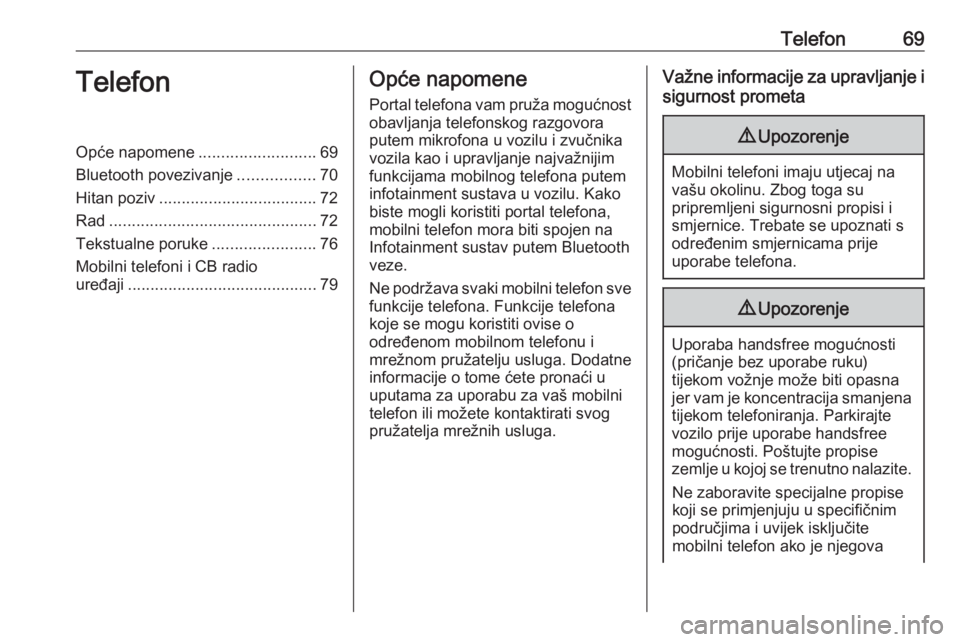
Telefon69TelefonOpće napomene..........................69
Bluetooth povezivanje .................70
Hitan poziv ................................... 72
Rad .............................................. 72
Tekstualne poruke .......................76
Mobilni telefoni i CB radio
uređaji .......................................... 79Opće napomene
Portal telefona vam pruža mogućnost
obavljanja telefonskog razgovora
putem mikrofona u vozilu i zvučnika
vozila kao i upravljanje najvažnijim
funkcijama mobilnog telefona putem
infotainment sustava u vozilu. Kako
biste mogli koristiti portal telefona,
mobilni telefon mora biti spojen na Infotainment sustav putem Bluetooth
veze.
Ne podržava svaki mobilni telefon sve
funkcije telefona. Funkcije telefona
koje se mogu koristiti ovise o
određenom mobilnom telefonu i
mrežnom pružatelju usluga. Dodatne
informacije o tome ćete pronaći u
uputama za uporabu za vaš mobilni
telefon ili možete kontaktirati svog
pružatelja mrežnih usluga.Važne informacije za upravljanje i
sigurnost prometa9 Upozorenje
Mobilni telefoni imaju utjecaj na
vašu okolinu. Zbog toga su
pripremljeni sigurnosni propisi i
smjernice. Trebate se upoznati s
određenim smjernicama prije
uporabe telefona.
9 Upozorenje
Uporaba handsfree mogućnosti
(pričanje bez uporabe ruku)
tijekom vožnje može biti opasna
jer vam je koncentracija smanjena
tijekom telefoniranja. Parkirajte
vozilo prije uporabe handsfree
mogućnosti. Poštujte propise
zemlje u kojoj se trenutno nalazite.
Ne zaboravite specijalne propise
koji se primjenjuju u specifičnim
područjima i uvijek isključite
mobilni telefon ako je njegova
Page 70 of 125
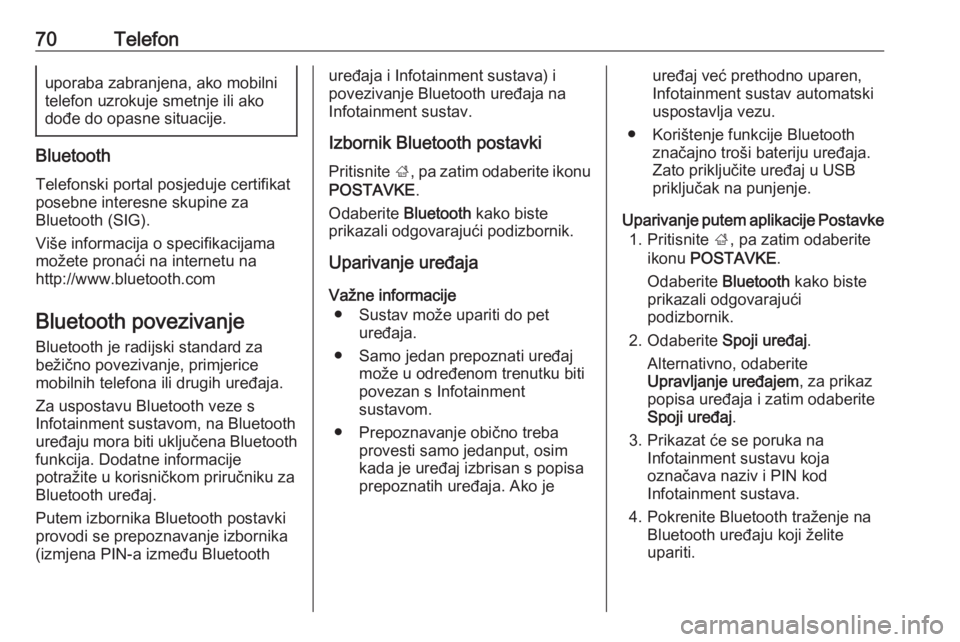
70Telefonuporaba zabranjena, ako mobilni
telefon uzrokuje smetnje ili ako
dođe do opasne situacije.
Bluetooth
Telefonski portal posjeduje certifikat
posebne interesne skupine za
Bluetooth (SIG).
Više informacija o specifikacijama
možete pronaći na internetu na
http://www.bluetooth.com
Bluetooth povezivanje
Bluetooth je radijski standard za
bežično povezivanje, primjerice
mobilnih telefona ili drugih uređaja.
Za uspostavu Bluetooth veze s
Infotainment sustavom, na Bluetooth
uređaju mora biti uključena Bluetooth funkcija. Dodatne informacije
potražite u korisničkom priručniku za
Bluetooth uređaj.
Putem izbornika Bluetooth postavki
provodi se prepoznavanje izbornika
(izmjena PIN-a između Bluetooth
uređaja i Infotainment sustava) i
povezivanje Bluetooth uređaja na
Infotainment sustav.
Izbornik Bluetooth postavki
Pritisnite ;, pa zatim odaberite ikonu
POSTAVKE .
Odaberite Bluetooth kako biste
prikazali odgovarajući podizbornik.
Uparivanje uređaja
Važne informacije ● Sustav može upariti do pet uređaja.
● Samo jedan prepoznati uređaj može u određenom trenutku biti
povezan s Infotainment
sustavom.
● Prepoznavanje obično treba provesti samo jedanput, osim
kada je uređaj izbrisan s popisa
prepoznatih uređaja. Ako jeuređaj već prethodno uparen,
Infotainment sustav automatski
uspostavlja vezu.
● Korištenje funkcije Bluetooth značajno troši bateriju uređaja.Zato priključite uređaj u USB
priključak na punjenje.
Uparivanje putem aplikacije Postavke 1. Pritisnite ;, pa zatim odaberite
ikonu POSTAVKE .
Odaberite Bluetooth kako biste
prikazali odgovarajući
podizbornik.
2. Odaberite Spoji uređaj.
Alternativno, odaberite
Upravljanje uređajem , za prikaz
popisa uređaja i zatim odaberite
Spoji uređaj .
3. Prikazat će se poruka na Infotainment sustavu koja
označava naziv i PIN kod
Infotainment sustava.
4. Pokrenite Bluetooth traženje na Bluetooth uređaju koji želite
upariti.
Page 71 of 125
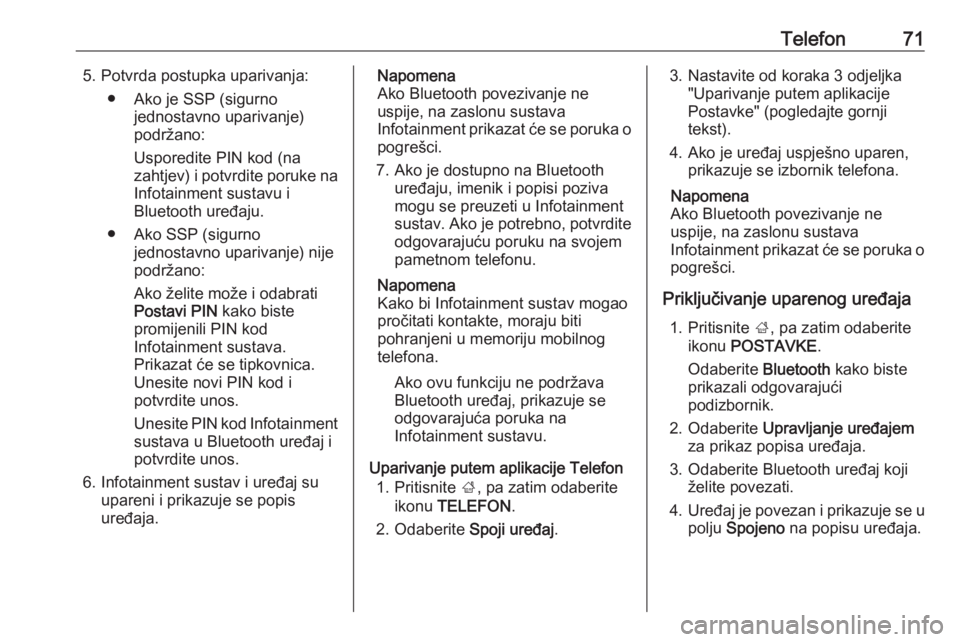
Telefon715. Potvrda postupka uparivanja:● Ako je SSP (sigurno jednostavno uparivanje)
podržano:
Usporedite PIN kod (na zahtjev) i potvrdite poruke na
Infotainment sustavu i
Bluetooth uređaju.
● Ako SSP (sigurno jednostavno uparivanje) nijepodržano:
Ako želite može i odabrati Postavi PIN kako biste
promijenili PIN kod
Infotainment sustava.
Prikazat će se tipkovnica. Unesite novi PIN kod i
potvrdite unos.
Unesite PIN kod Infotainment sustava u Bluetooth uređaj i
potvrdite unos.
6. Infotainment sustav i uređaj su upareni i prikazuje se popis
uređaja.Napomena
Ako Bluetooth povezivanje ne
uspije, na zaslonu sustava
Infotainment prikazat će se poruka o
pogrešci.
7. Ako je dostupno na Bluetooth uređaju, imenik i popisi poziva
mogu se preuzeti u Infotainment
sustav. Ako je potrebno, potvrdite odgovarajuću poruku na svojem
pametnom telefonu.
Napomena
Kako bi Infotainment sustav mogao
pročitati kontakte, moraju biti
pohranjeni u memoriju mobilnog
telefona.
Ako ovu funkciju ne podržava
Bluetooth uređaj, prikazuje se
odgovarajuća poruka na Infotainment sustavu.
Uparivanje putem aplikacije Telefon 1. Pritisnite ;, pa zatim odaberite
ikonu TELEFON .
2. Odaberite Spoji uređaj.3. Nastavite od koraka 3 odjeljka
"Uparivanje putem aplikacije
Postavke" (pogledajte gornji tekst).
4. Ako je uređaj uspješno uparen, prikazuje se izbornik telefona.
Napomena
Ako Bluetooth povezivanje ne
uspije, na zaslonu sustava
Infotainment prikazat će se poruka o
pogrešci.
Priključivanje uparenog uređaja 1. Pritisnite ;, pa zatim odaberite
ikonu POSTAVKE .
Odaberite Bluetooth kako biste
prikazali odgovarajući
podizbornik.
2. Odaberite Upravljanje uređajem
za prikaz popisa uređaja.
3. Odaberite Bluetooth uređaj koji želite povezati.
4. Uređaj je povezan i prikazuje se u
polju Spojeno na popisu uređaja.
Page 72 of 125
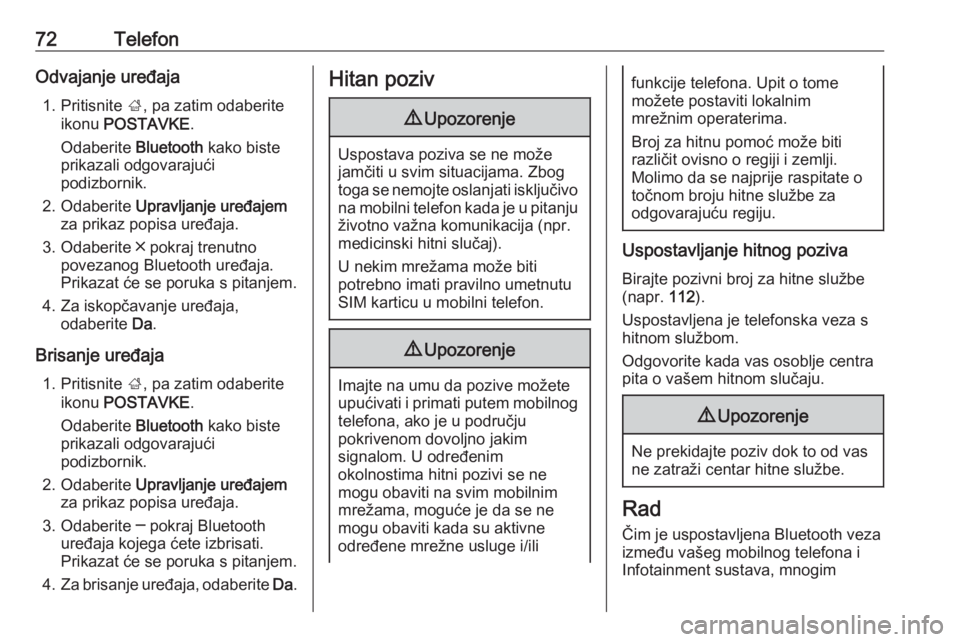
72TelefonOdvajanje uređaja1. Pritisnite ;, pa zatim odaberite
ikonu POSTAVKE .
Odaberite Bluetooth kako biste
prikazali odgovarajući
podizbornik.
2. Odaberite Upravljanje uređajem
za prikaz popisa uređaja.
3. Odaberite ╳ pokraj trenutno povezanog Bluetooth uređaja.
Prikazat će se poruka s pitanjem.
4. Za iskopčavanje uređaja, odaberite Da.
Brisanje uređaja 1. Pritisnite ;, pa zatim odaberite
ikonu POSTAVKE .
Odaberite Bluetooth kako biste
prikazali odgovarajući
podizbornik.
2. Odaberite Upravljanje uređajem
za prikaz popisa uređaja.
3. Odaberite ─ pokraj Bluetooth uređaja kojega ćete izbrisati.
Prikazat će se poruka s pitanjem.
4. Za brisanje uređaja, odaberite Da.Hitan poziv9Upozorenje
Uspostava poziva se ne može
jamčiti u svim situacijama. Zbog
toga se nemojte oslanjati isključivo na mobilni telefon kada je u pitanju
životno važna komunikacija (npr. medicinski hitni slučaj).
U nekim mrežama može biti
potrebno imati pravilno umetnutu
SIM karticu u mobilni telefon.
9 Upozorenje
Imajte na umu da pozive možete
upućivati i primati putem mobilnog
telefona, ako je u području
pokrivenom dovoljno jakim
signalom. U određenim
okolnostima hitni pozivi se ne
mogu obaviti na svim mobilnim
mrežama, moguće je da se ne
mogu obaviti kada su aktivne
određene mrežne usluge i/ili
funkcije telefona. Upit o tome
možete postaviti lokalnim
mrežnim operaterima.
Broj za hitnu pomoć može biti
različit ovisno o regiji i zemlji.
Molimo da se najprije raspitate o
točnom broju hitne službe za
odgovarajuću regiju.
Uspostavljanje hitnog poziva
Birajte pozivni broj za hitne službe
(napr. 112).
Uspostavljena je telefonska veza s
hitnom službom.
Odgovorite kada vas osoblje centra
pita o vašem hitnom slučaju.
9 Upozorenje
Ne prekidajte poziv dok to od vas
ne zatraži centar hitne službe.
Rad
Čim je uspostavljena Bluetooth veza
između vašeg mobilnog telefona i
Infotainment sustava, mnogim
 1
1 2
2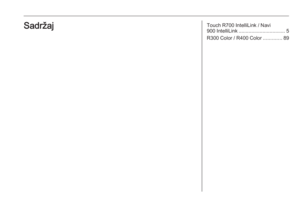 3
3 4
4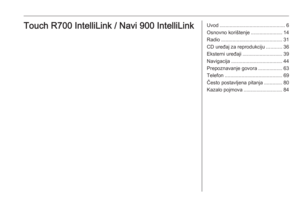 5
5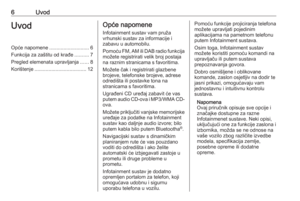 6
6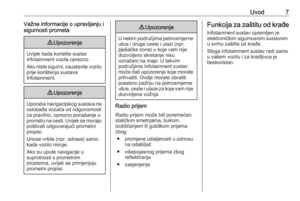 7
7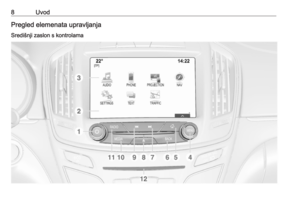 8
8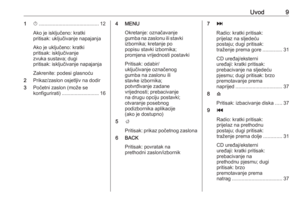 9
9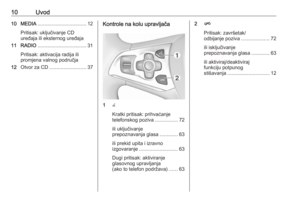 10
10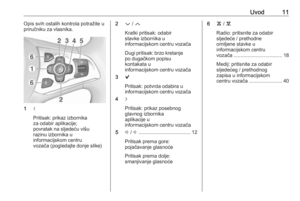 11
11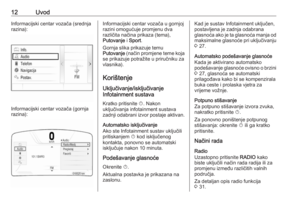 12
12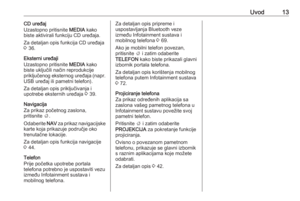 13
13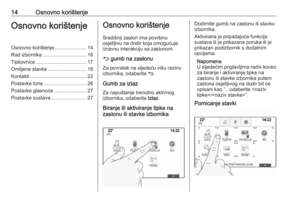 14
14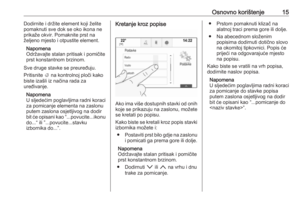 15
15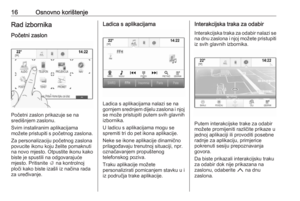 16
16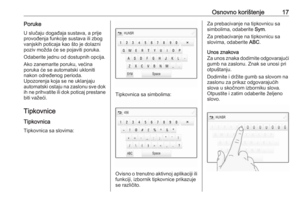 17
17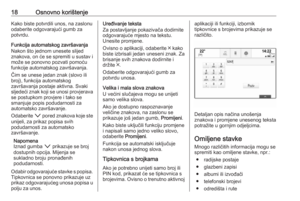 18
18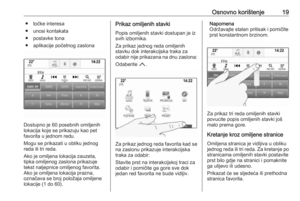 19
19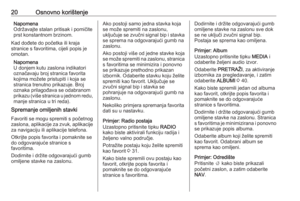 20
20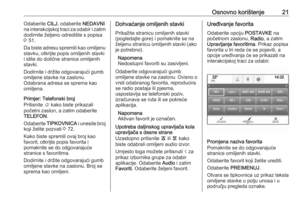 21
21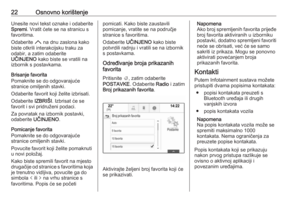 22
22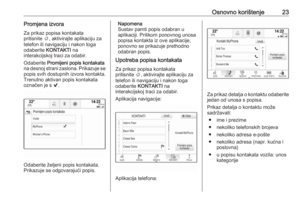 23
23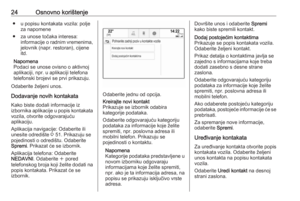 24
24 25
25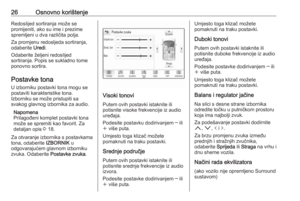 26
26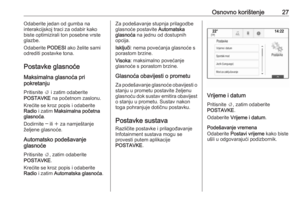 27
27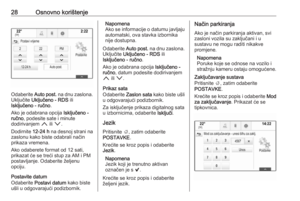 28
28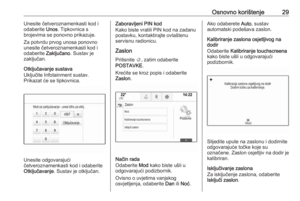 29
29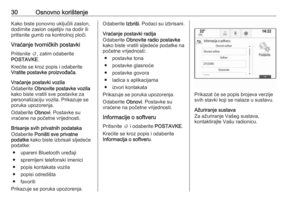 30
30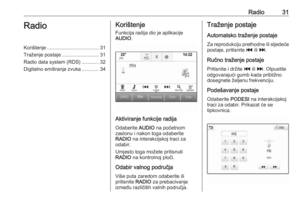 31
31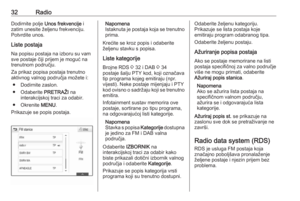 32
32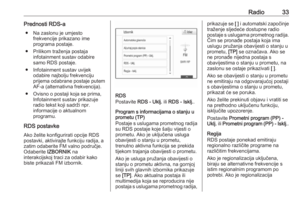 33
33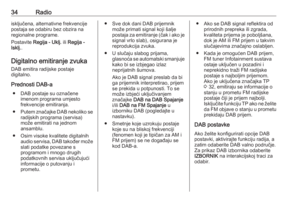 34
34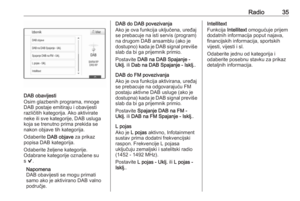 35
35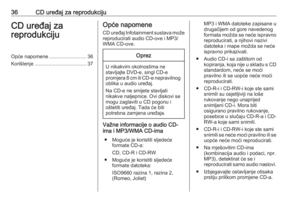 36
36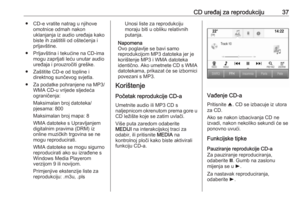 37
37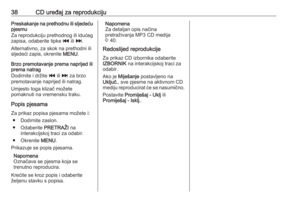 38
38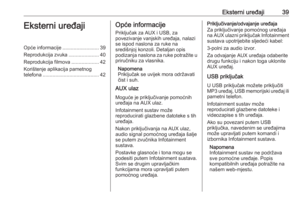 39
39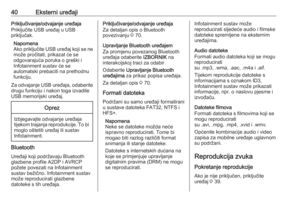 40
40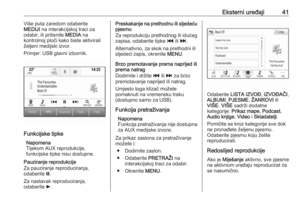 41
41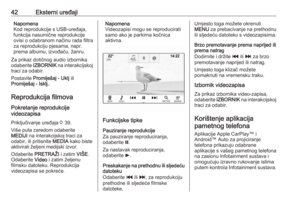 42
42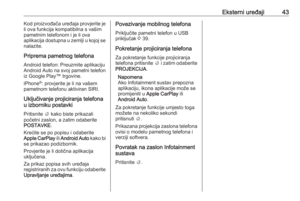 43
43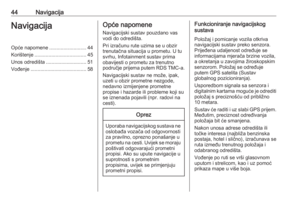 44
44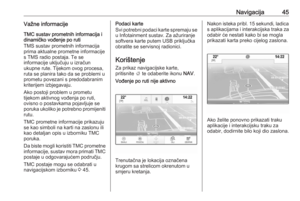 45
45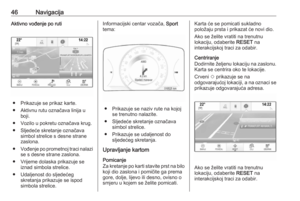 46
46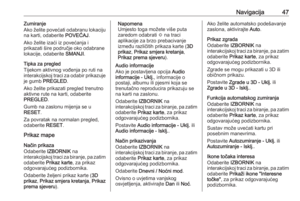 47
47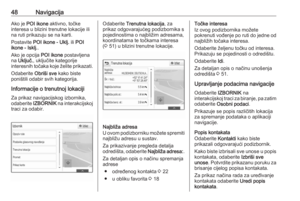 48
48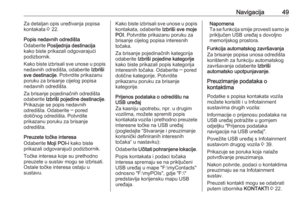 49
49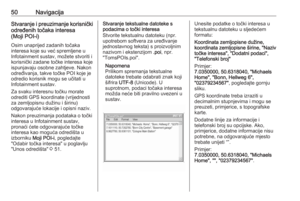 50
50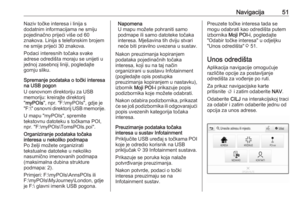 51
51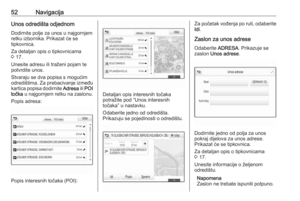 52
52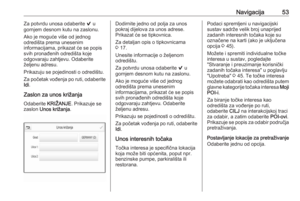 53
53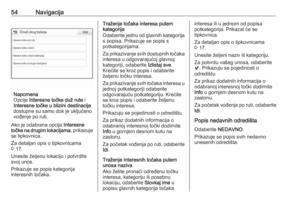 54
54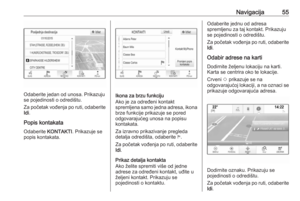 55
55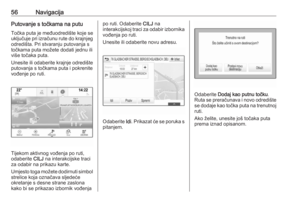 56
56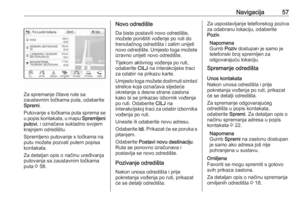 57
57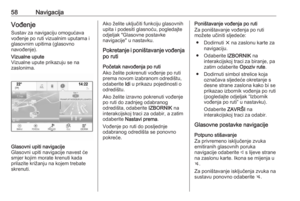 58
58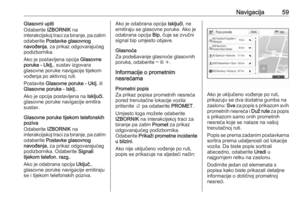 59
59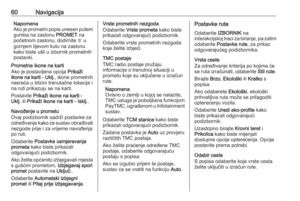 60
60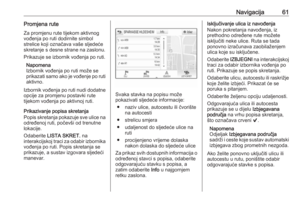 61
61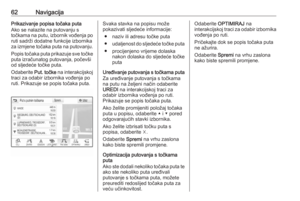 62
62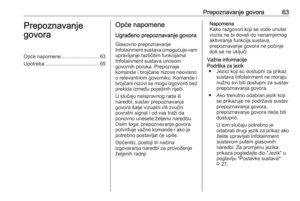 63
63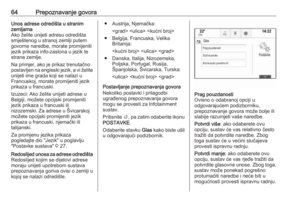 64
64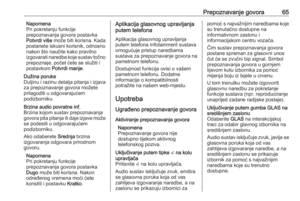 65
65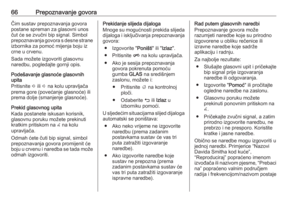 66
66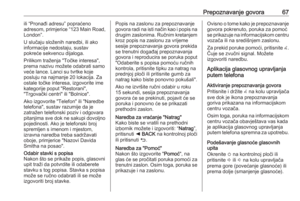 67
67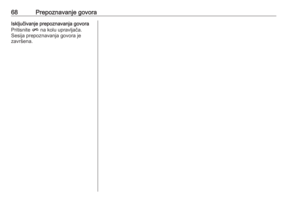 68
68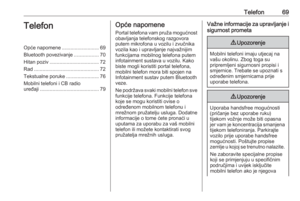 69
69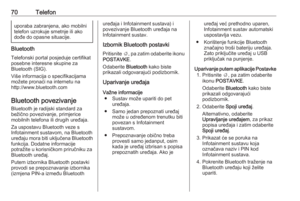 70
70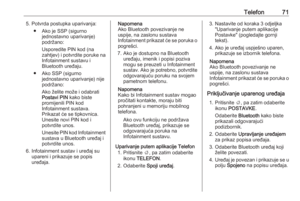 71
71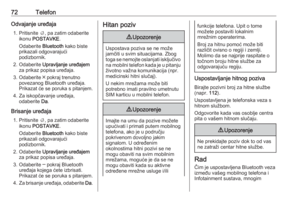 72
72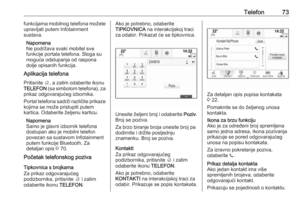 73
73 74
74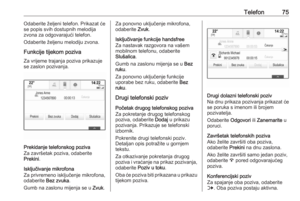 75
75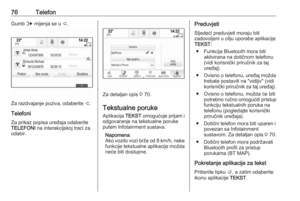 76
76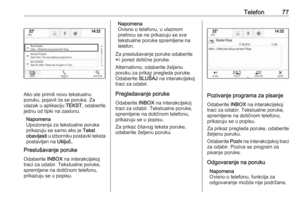 77
77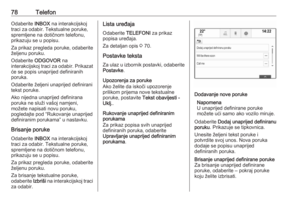 78
78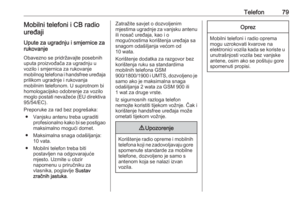 79
79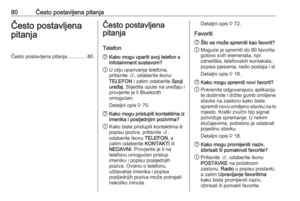 80
80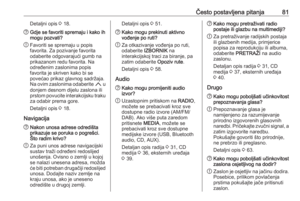 81
81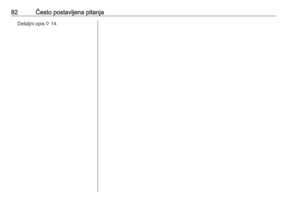 82
82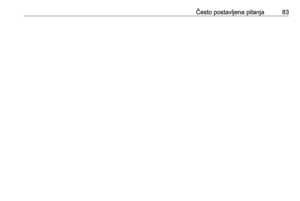 83
83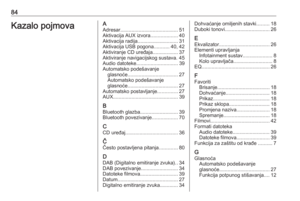 84
84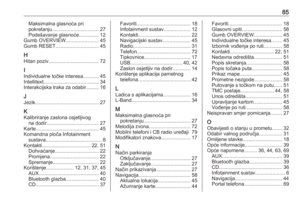 85
85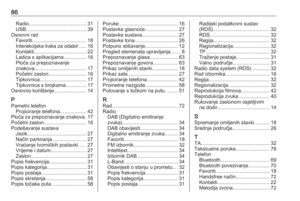 86
86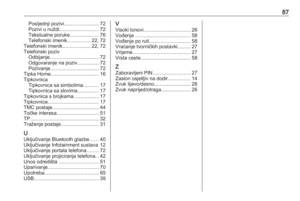 87
87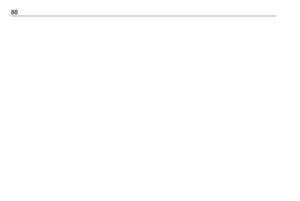 88
88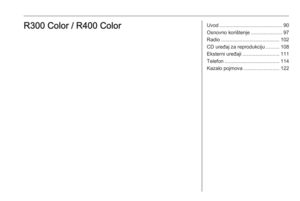 89
89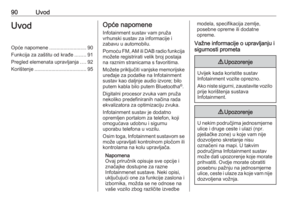 90
90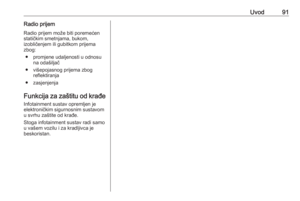 91
91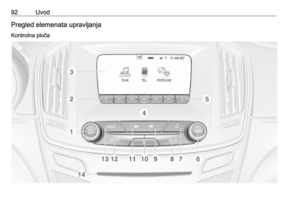 92
92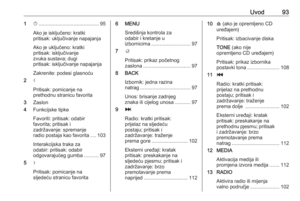 93
93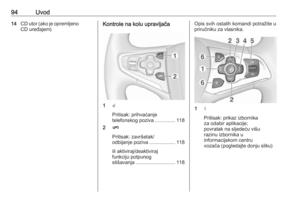 94
94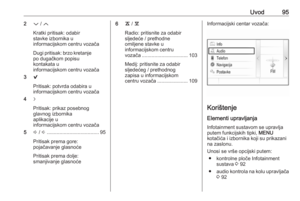 95
95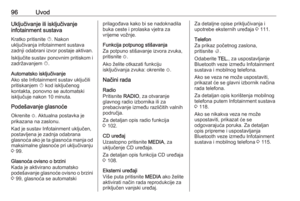 96
96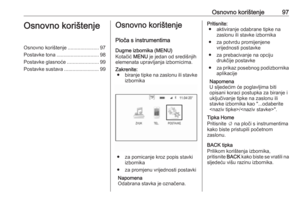 97
97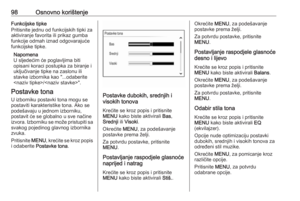 98
98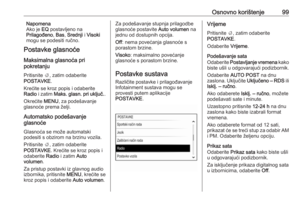 99
99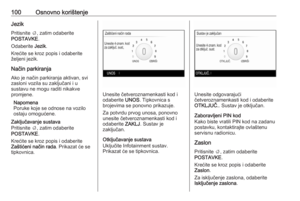 100
100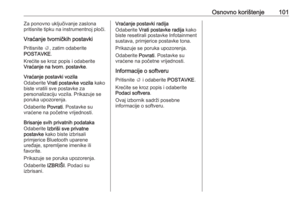 101
101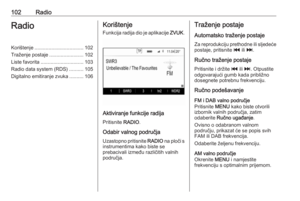 102
102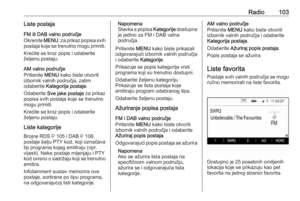 103
103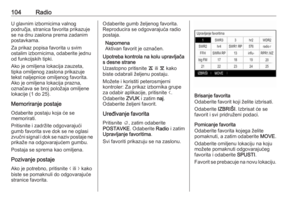 104
104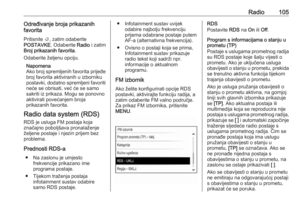 105
105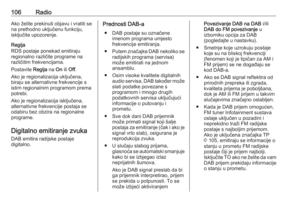 106
106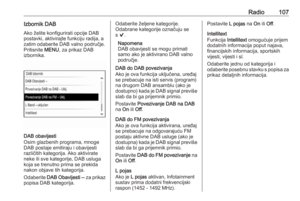 107
107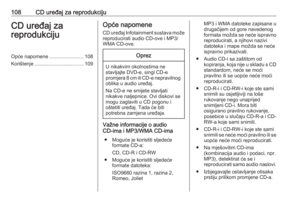 108
108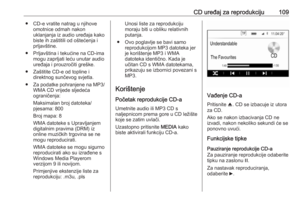 109
109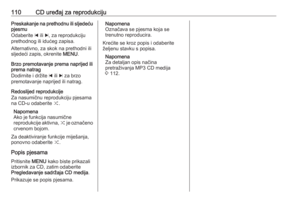 110
110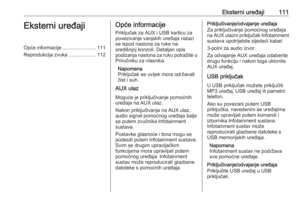 111
111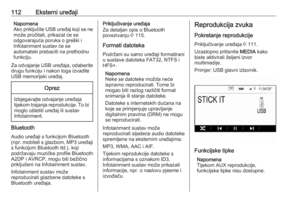 112
112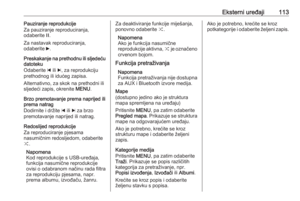 113
113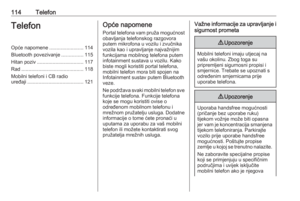 114
114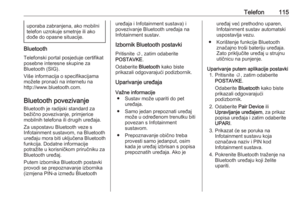 115
115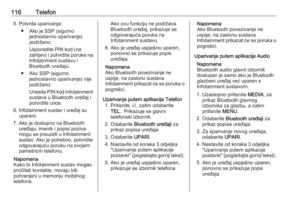 116
116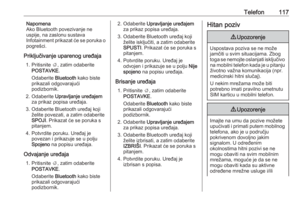 117
117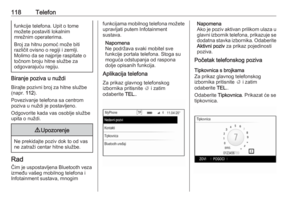 118
118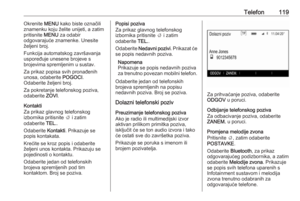 119
119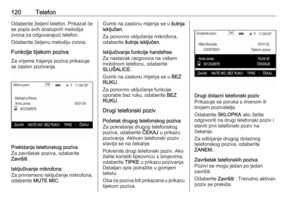 120
120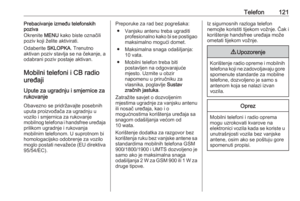 121
121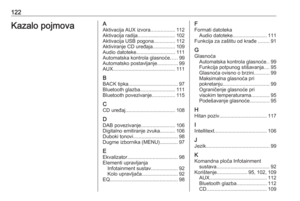 122
122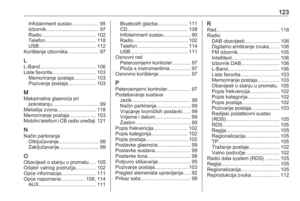 123
123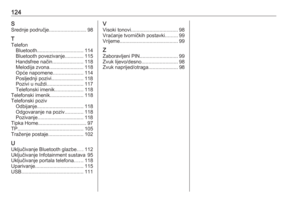 124
124